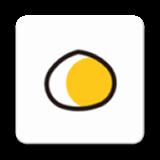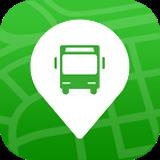Radmin自动登录器是一个可以自动登录radmin远程监控软件的小工具。频繁登录让人感觉很累。使用这个Radmin自动登录器可以让你点击自动登录,是一个非常实用的工具。

功能介绍
1程序功能
为了安全有效地使用Radmin查看器/[k1/]登录和管理多个服务器,编译了Radmin m (Radmin连接管理器,Radmin自动登录器。
3.0版的可执行文件是RadminM.exe,一台电脑只能运行一个实例。如果您再次运行它,您只是将已经运行的实例转移到前台。3.0之前的老版本的可执行文件是Radminm2.exe。
新版功能经过改进,基本可以替代Radmin Viewer 3.5进行管理(除了Intel AMT功能),还增加了一些实用的功能,支持Windows Xp、Vista、Win7、Win8、2003、2000等。
2.对程序应用环境的要求
请直接复制Radmin。请在使用之前将/[k3/] Viewer 3.5的. exe文件复制到此目录中。其他版本的Radmin Viewer 3.x也可以,中英文都可以。
请将防火墙设置为允许Radmin。exe和RadminM.exe(仅用于扫描功能以访问网络;
如果要使用聊天、语音聊天、信息传输等连接方式,还必须将相应的8个dll文件复制到这个目录中:ChatLPCx.dll、raudiox.dll、rchatx.dll、unicows.dll、vcintcx.dll、vcintsx.dll、voicex.dll、WinLpcDl.dll。
施用方式
*在默认模式下双击一个记录连接自动(等待6秒);如果this 记录包含私有代理,则连接自动作为代理(代理登录和目标登录各等待6秒);
*左上角的选择框或主菜单可以选择默认的连接方式;
*右键a 记录(或F9)填写为强制代理(支持域名),选择强制代理选项,则可以强制连接另一个记录作为代理(私有代理会被忽略);
*支持鼠标滚轮;
*主菜单和右键菜单都可以完成本程序的常规操作;记录窗格中的右键菜单或者点击工具栏中相应的按钮,直接选择指定模式下的连接(默认连接模式会被忽略);
*主菜单中的“配置”菜单可以选择程序的各种相关配置;
*工具栏功能中的每个按钮都有提示;
*点击工具栏上的“显示隐藏的树目录”按钮,显示隐藏的树目录窗格,树目录窗格的右键菜单可以完成树目录的一些常规操作;
*单击工具栏上的“选择切换图标视图模式”按钮,在记录窗格中切换或选择图标视图模式;
* 记录窗格和目录树窗格都支持鼠标拖放功能。强烈建议用户使用此功能备份RadminM.txt,以免数据损坏或丢失;鼠标直接拖拽就是移动,Ctrl+鼠标拖拽就是复制。拖放时状态栏有提示信息;
*程序启动时,记录自动按名字记录升序排列;点按记录面板中列表框中的一个标题以按此列记录排序,再次点按以反向排序。
热键介绍
* Enter:默认模式下连接记录;
* Insert:new记录;
* Ctrl+e:edit记录;
* Ctrl+c:copy记录;
* Ctrl+x:cut记录;
* Ctrl+v:paste记录;
*删除:删除记录或目录(在记录窗格中)或删除树目录(在目录树窗格中);
* F1:显示节目信息;
* F2:重命名树目录;
* F3:单扫描(等待5秒,用来扫描慢记录);
* F5:扫描全部(多线程同时扫描,每个记录等待5秒);
* F7:创建一个新的树目录;
* F9:将选中的记录填写为强制代理(主菜单中“强制代理信息”项的显示将由[无]变为[是],打开菜单即可查看该信息);
* Ctrl+-:隐藏窗口到系统托盘;
* Ctrl+=:显示窗口;
*双击系统托盘图标隐藏或显示窗口;
*窗口大小可以调整,以支持最大化和恢复;
*支持Home、End、PageUp、PageDown等操作。
需要注意的事项
1下载后不要运行压缩包里的软件直接使用,先解压;
软件同时支持32位和64位运行环境;
如果软件无法正常打开,请右击以管理员模式运行。
Radmin自动登录器相关下载
- 查看详情HeyFox远程协助工具简体2023-11-07
- 查看详情Bulletproof Public PC简体2023-10-31
- 查看详情QuickPing(网络监测工具)简体2023-10-29
- 查看详情Remote Process Explorer简体2023-10-28
- 查看详情LoginAny自由穿透远程控制软件简体2023-10-19
- 查看详情 HeyFox远程协助工具 简体 2023-11-07
- 查看详情 Bulletproof Public PC 简体中文 2023-10-31
- 查看详情 QuickPing(网络监测工具) 简体 2023-10-29
- 查看详情 Remote Process Explorer 简体 2023-10-28
- 查看详情 LoginAny自由穿透远程控制软件 2023-10-19
- 查看详情 华为云空间 简体 2023-11-10
- 查看详情 Shoviv Outlook Duplicate Remover(邮件管理工具) 英文 2023-11-10
- 查看详情 Free Dailymotion Download 英文 2023-11-10